Asus P1801 User’s Manual [no ]
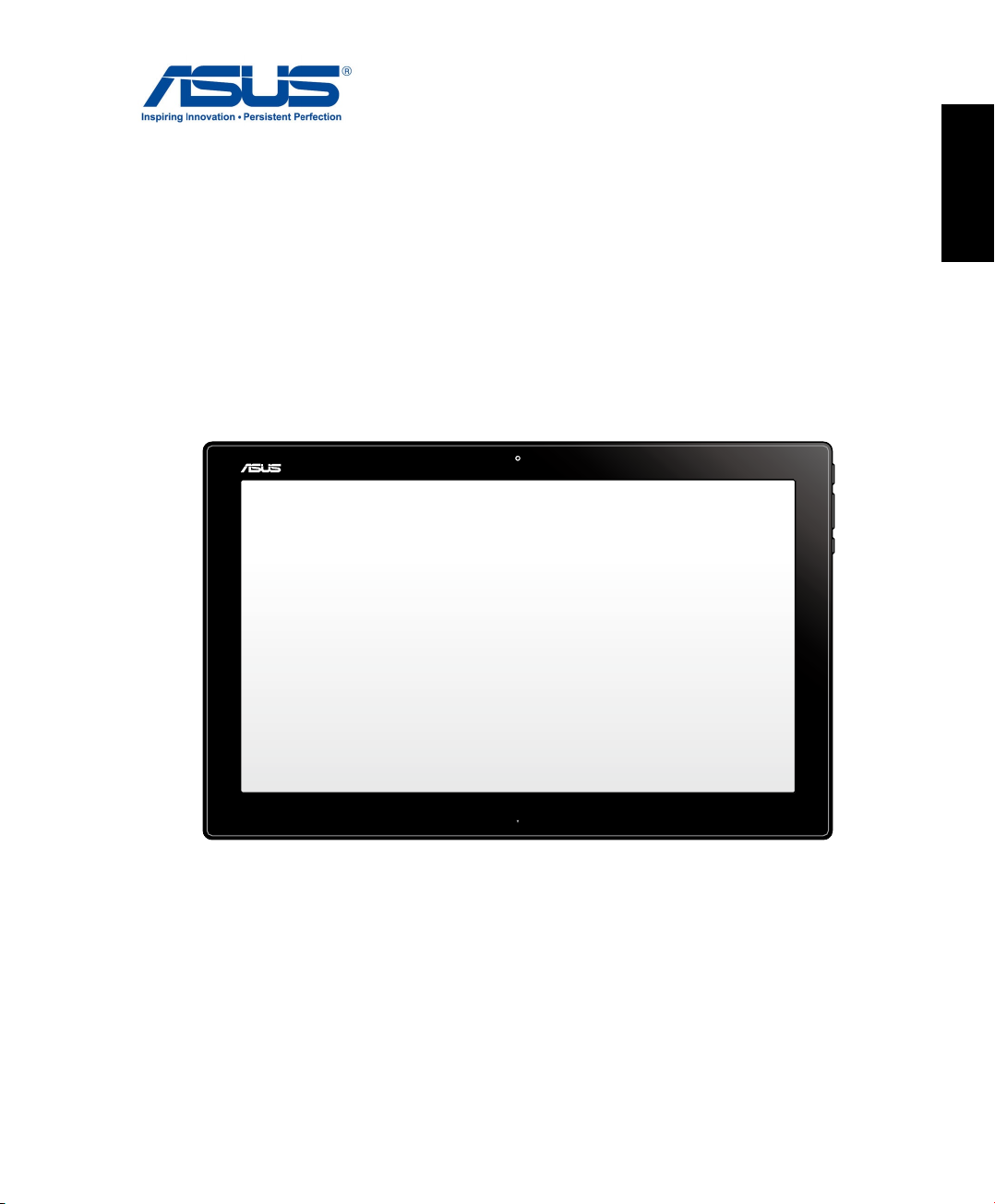
Norsk
Bruksanvisning
ASUS-nettbrett
P1801-T
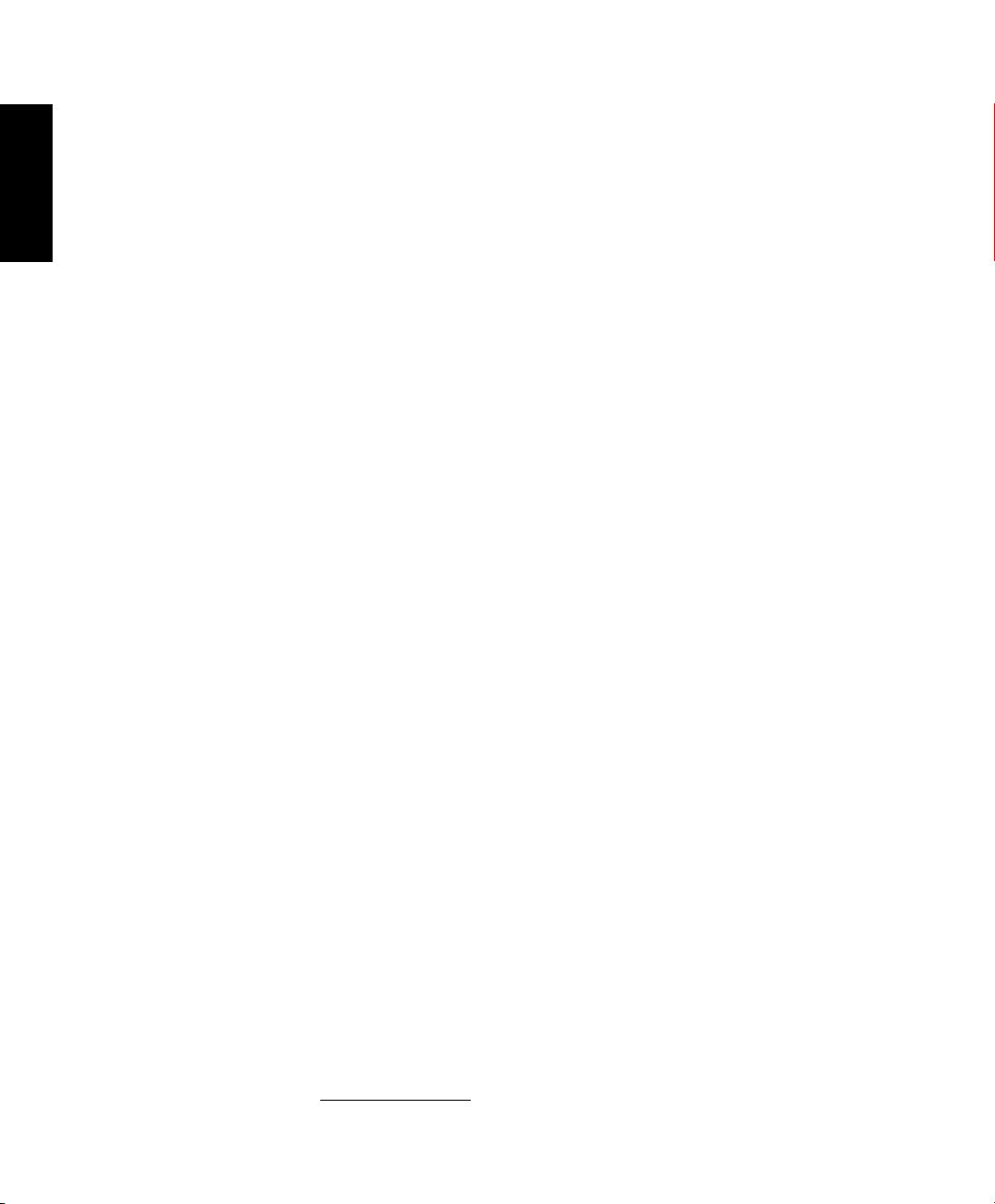
Norsk
NW7909
Januar 2013
Opphavsrettinformasjon
Ingen deler av denne manualen, inkludert produkter og programvare som beskrives i den, kan reproduseres, overføres, skrives av,
lagres i et gjenopprettingssystem, eller oversettes til et annet språk i enhver form eller på enhver måte, bortsett fra dokumentasjon
oppbevart av kjøperen for sikkerhetskopiformål, uten særlig skriftlig tillatelse av ASUSteK COMPUTER INC. ("ASUS").
ASUS ANBRINGER DENNE MANUALEN SOM DEN FREMGÅR UTEN GARANTI AV NOE SLAG, HELLER IKKE UTRYKKELIG ELLER
INDIREKTE, INKLUDERT MEN IKKE BEGRENSET TIL DEM INDIREKTE GARANTIER ELLER FORHOLD AV OMSETTELIGHET ELLER
DUGELIGHET FOR ET SPESIELT FORMÅL. I INGEN TILFELLER SKAL ASUS, DETS LEDERE, OFFISERER, ANSATTE ELLER AGENTER
HOLDES ANSVARLIGE FOR ENHVER INDIREKTE, SPESIELLE, TILFELDIGE ELLER KONSEKVENTE SKADE (INKLUDERT SKADER FRA
TAP AV FORTJENESTE, TAP AV FORRETNING, TAP AV BRUK ELLER DATA, DRIFTSFORSTYRRELSE I BEDRIFTEN OG LIGNENDE), SELV
OM ASUS HAR BLITT UNDERRETTET OM MULIGHETENE FOR SLIKE SKADER OPPSTÅTT FRA ENHVER DEFEKT ELLER FEIL I DENNE
MANUALEN ELLER PRODUKTET.
Produkter og bedriftsnavn som dukker opp i denne manualen er muligens registrerte
varemerker eller opphavsrett av deres respektive rmaer og brukes kun for identisering eller
forklaring og til eierens fordel, uten hensikt til å krenke.
SPESIFIKASJONER OG INFORMASJON SOM FINNES I DENNE MANUALEN ER UTFORMET KUN FOR INFORMASJONSBRUK OG KAN
ENDRES TIL ENHVER TID UTEN BESKJED OG BØR IKKE TOLKES SOM EN FORPLIKTELSE AV ASUS. ASUS TAR INGEN ANSVAR FOR FEIL
ELLER UNØYAKTIGHETER SOM KAN BEFINNE SEG I DENNE MANUALEN, INKLUDERT FOR PRODUKTER OG PROGRAMVARE SOM
BESKRIVES I DEN.
Copyright © 2013 ASUSTeK COMPUTER INC. Ettertrykk forbudt.
Ansvarsbegrensning
Forhold kan dukke opp hvor grunnet en feil fra ASUS sin side eller annet ansvar fra dem du kan ha rett på å få dekket skader fra
ASUS. I hvert slikt tilfelle, uavhengig av grunnen til at du har rett på å få dekket skader fra ASUS, er ASUS ikke ansvarlig for noe mer
enn kroppsskader (inkludert død) og skader på eiendom og personlige eiendeler; eller andre faktiske og direkte skader resultert
fra utelatelse eller feil av utføring av rettsplikter under denne Garantierklæringen, opp til gjeldende overtakelseskurs for hvert
produkt.
ASUS vil kun være ansvarlige for eller erstatte deg for tap, skader eller krav basert i kontrakt, forvoldt skade eller krenkelser under
denne Garantierklæringen.
Denne begrensningen gjelder også for ASUS leverandører og forhandlere. Det er maksimum for hva ASUS, dets leverandører og
din forhandler er ansvarlig for kollektivt.
UNDER INGEN OMSTENDIGHETER ER ASUS ANSVARLIG FOR NOE AV FØLGENDE: (1) TREDJEMANNS KRAV MOT DEG FOR SKADER;
(2) TAP AV, ELLER SKADE PÅFØRT, DINE ARKIVER ELLER DATA; ELLER (3) SPESIELLE, TILFELDIGE ELLER INDIREKTE SKADER ELLER
FOR ENHVER ØKONOMISK FØLGENDE SKADE (INKLUDERT TAP AV FORTJENESTE ELLER OPPSPARTE MIDLER), SELV OM ASUS, DETS
LEVERANDØRER ELLER DIN FORHANDLER ER INFORMERT OM MULIGHETEN.
Service og support
Besøk vårt erspråkelige nettsted på http://support.asus.com
P1801-T ASUS-nettbrettet kan brukes med P1801 ASUS Alt-i-ett-PC
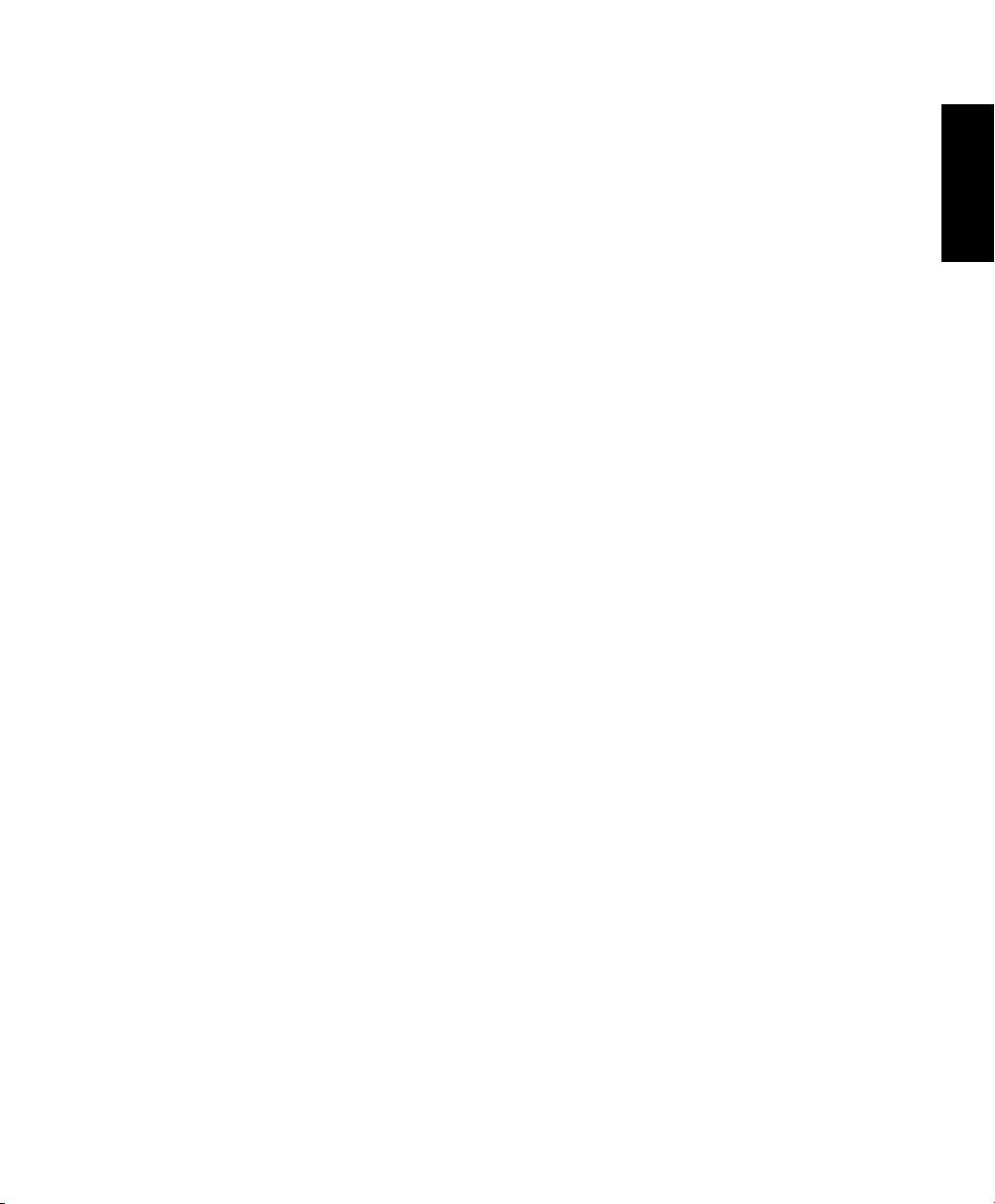
Norsk
3
ASUS-nettbrett
Innhold
Om denne veiledningen ..................................................................................................................................... 5
Begreper som brukes i denne veiledningen...................................................................................................5
Skrifttyper .................................................................................................................................................................... 5
Sikkerhetsinformsjon ........................................................................................................................................... 6
Sette opp systemet ..................................................................................................................................................6
Forholdsregler ...........................................................................................................................................................6
Advarsel om lydtrykk ...............................................................................................................................................7
Innhold i pakken .................................................................................................................................................... 8
Kapittel 1: Maskinvareoppsett
Bli kjent med ASUS-nettbrettet ........................................................................................................................ 9
Forfra .............................................................................................................................................................................9
Fra siden ....................................................................................................................................................................... 10
Sett nedenfra..............................................................................................................................................................11
Bakfra ............................................................................................................................................................................12
Kapittel 2: Bruke ASUS-nettbrett
Legge ASUS-nettbrettet på bordet eller pulten ......................................................................................... 13
Lade ASUS-nettbrettet ........................................................................................................................................ 14
Bruke bevegelser ................................................................................................................................................... 14
Kapittel 3: Arbeide med Android®
Grunnleggende ..................................................................................................................................................... 16
Låse opp enheten ..................................................................................................................................................... 16
Åpne kameramodus ................................................................................................................................................ 16
Hjem-skjerm ............................................................................................................................................................... 17
Skjermvisninger ........................................................................................................................................................18
Koble til verden ...................................................................................................................................................... 19
Koble til Wi-Fi-nettverk ........................................................................................................................................... 19
Bruke Bluetooth ........................................................................................................................................................ 20
Bruke apper og widgeter ................................................................................................................................... 22
Behandle apper .........................................................................................................................................................22
Task Manager .............................................................................................................................................................25
Filbehandling ...........................................................................................................................................................26
Play-butikken .............................................................................................................................................................29
Innstillinger ............................................................................................................................................................... 31
Musikk ......................................................................................................................................................................... 34
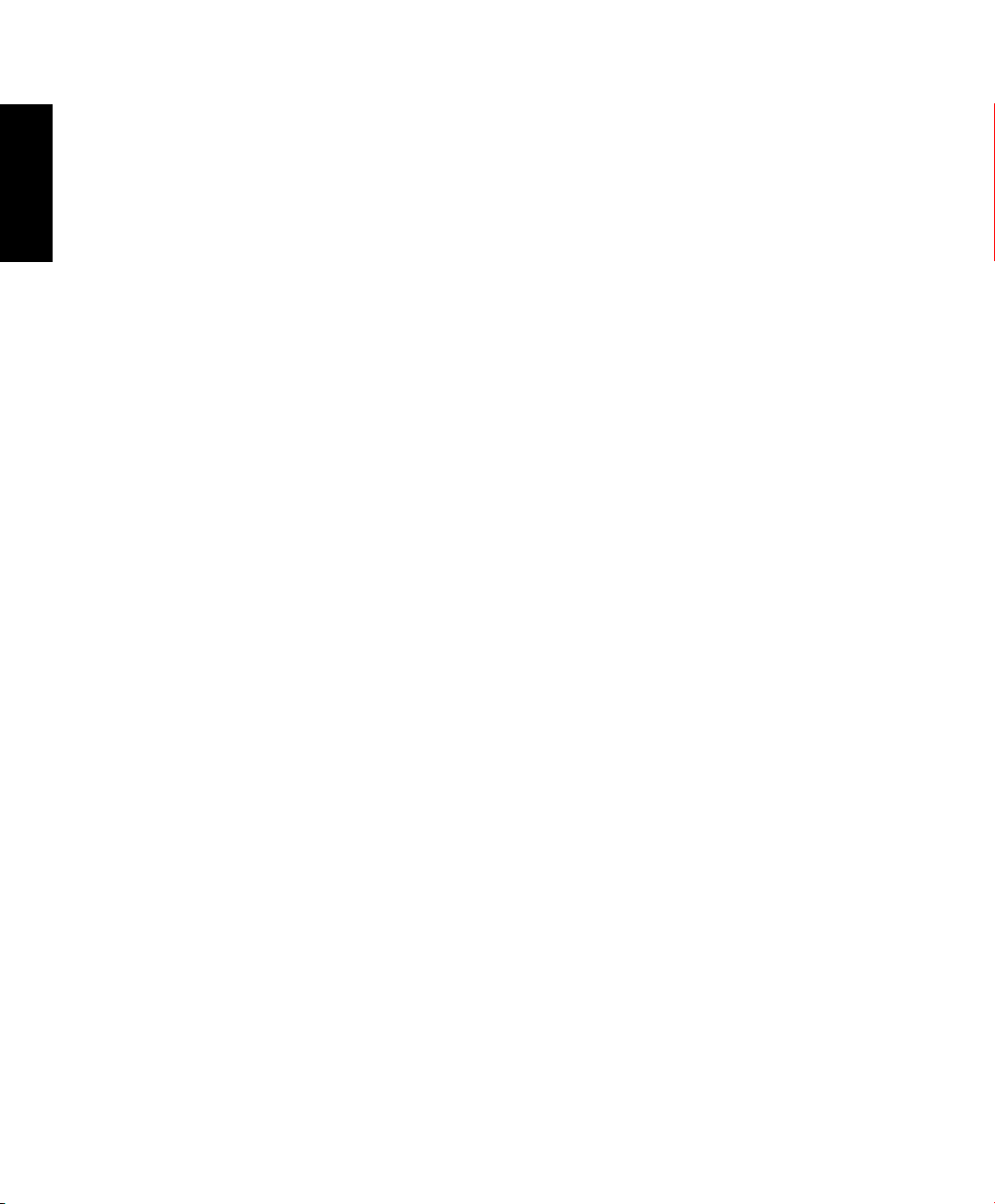
Norsk
4
ASUS-nettbrett
Galleri ..........................................................................................................................................................................35
Kamera .......................................................................................................................................................................39
E-post ............................................................................................................................................................................ 39
Gmail ........................................................................................................................................................................... 41
MyLibrary ................................................................................................................................................................... 43
Polaris® Office .............................................................................................................................................................47
MittNett (MyNet) .....................................................................................................................................................49
App Locker .................................................................................................................................................................51
SuperNote .................................................................................................................................................................. 52
Legge til widgeter ....................................................................................................................................................54
ASUS-batteri ............................................................................................................................................................... 55
Tillegg
Merknader ............................................................................................................................................................... 56
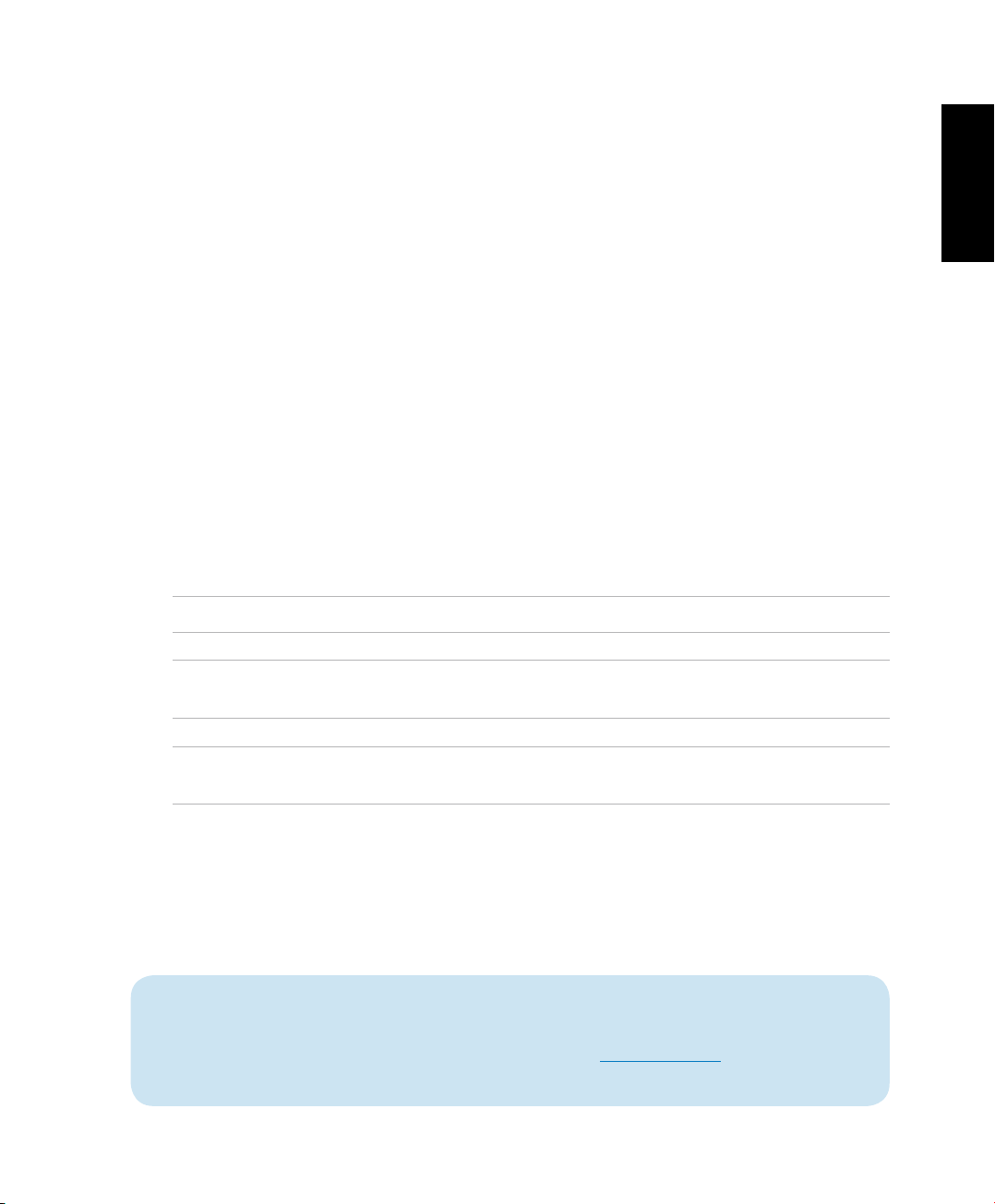
Norsk
5
ASUS-nettbrett
Om denne veiledningen
Denne veiledningen inneholder informasjon om maskinvare- og programvarefunksjonene til
ASUS-nettbrett, sortert inn i følgende kapitler:
Kapittel 1: Maskinvareoppsett
Dette kapitlet viser informasjon om maskinvarekomponentene til ASUS-nettbrett.
Kapittel 2: Bruke ASUS-nettbrett
Dette kapitlet gir deg informasjon om bruk av ASUS-nettbrett.
Kapittel 3: Arbeide med Android®
Dette kapitlet gir en oversikt over hvordan du bruker Android® på ASUS-nettbrettet.
Begreper som brukes i denne veiledningen
For å utheve viktig informasjon i denne brukerveiledningen, presenteres meldingene på
denne måten:
VIKTIG! Denne meldingen inneholder vitale instruksjoner som må følges for å fullføre en oppgave.
TIPS: Denne meldingen inneholder tilleggsinformasjon og tips som kan hjelpe deg med å fullføre
oppgaver.
ADVARSEL! Denne meldingen inneholder viktig informasjon som må følges når du utfører visse
oppgaver av sikkerhetsgrunner, slik at du ikke skader ASUS-nettbrett-en og komponentene i den.
Skrifttyper
Fet Dette indikerer en meny eller et element som skal velges.
Kursiv Dette viser hvilke taster du skal trykke på på tastaturet.
Alle illustrasjoner og skjermbilder i denne veiledningen er kun ment som en
referanse. Egentlige produktspesikasjoner og skjermbilder fra programvaren kan
variere fra område til område. Besøk ASUS-websiden www.asus.com for den aller
siste informasjonen.
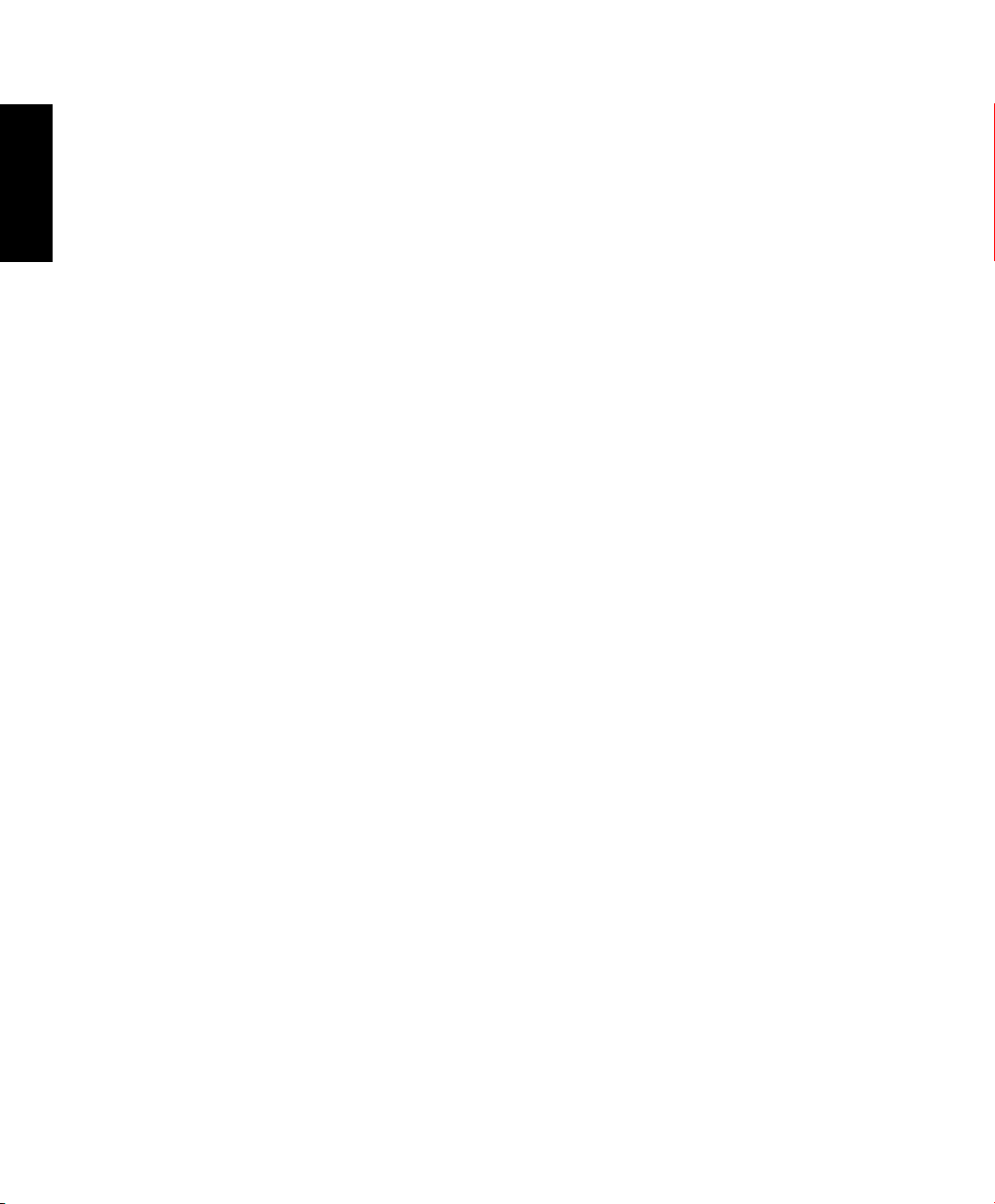
Norsk
6
ASUS-nettbrett
Sikkerhetsinformsjon
Denne ASUS-nettbrett designet og testet for å møte de siste sikkerhetsstandardene for IT-ASUS-nettbrett designet og testet for å møte de siste sikkerhetsstandardene for IT- designet og testet for å møte de siste sikkerhetsstandardene for ITutstyr. Det er derimot viktig at du for din egen sikkerhet leser følgende sikkerhetsinstruksjoner.
Sette opp systemet
Les og følg instruksjonene i dokumentasjonen før du bruker systemet.
Ikke bruk dette produktet nær vann eller en varmekilde som en radiator.
Sett opp systemet på en stabil overate.
Åpningene på kassen er ment for ventilasjon. Ikke blokker eller dekk til disse åpningene.
La det være nok rom rundt systemet for tilstrekkelig ventilasjon. Du må aldri føre inn noen
gjenstander inn i ventilasjonsåpningene.
Bruk dette produktet i miljø med en romtemperatur mellom 0˚C og 40˚.
Hvis du bruker en skjøtekabel, kontroller at den totale amperen for enhetene ikke
overstiger den maksimale amperen for skjøteledningen og kontakten.
Forholdsregler
Ikke tråkk på strømledningen eller legg noe på den.
Ikke søl vann eller annen væske på systemet.
Når systemet er slått av, kan en liten mengde elektrisk spenning fremdeles nnes. Koble
alltid fra all strøm, modem og nettverkskabler fra stikkontakten før du rengjør systemet.
Berøringsskjermen må rengjøres periodisk for best mulig berøringsfølsomhet. Hold
skjermen ren fra fremmedgjenstander eller ekstreme mengder støv. Rengjøre skjermen:
Slå av systemet og koble strømledningen fra stikkontakten.
Spray en liten mengde husholdningsrengjører for glass på rengjøringskluten
og tørk over skjermoveraten.
Ikke spray rengjøringsmidlet direkte på skjermen.
Ikke bruk en slipende rengjører eller en grov klut når du rengjør skjermen.
Dersom du opplever følgende tekniske problemer med produktet, koble fra
strømledningen og kontakt en kvalisert servicetekniker eller forhandleren din.
Strømledningen eller støpslet er skadet.
Væske har blitt sølt inn i systemet.
Systemet fungerer ikke ordentlig selv om du følger instruksjonene for bruk.
•
•
•
•
•
•
•
•
•
•
•
•
•
•
•
•
•
•
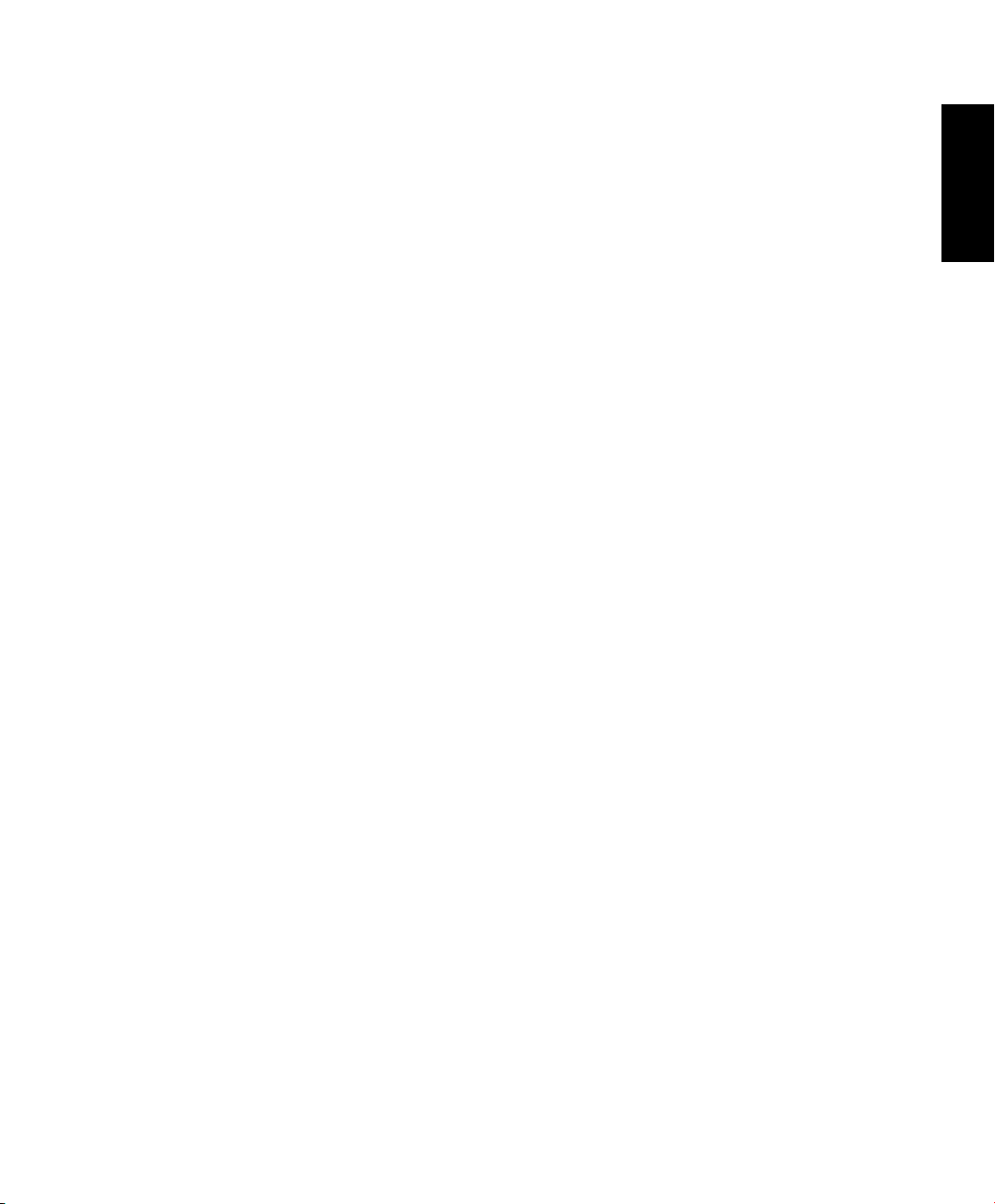
Norsk
7
ASUS-nettbrett
Systemet ble sluppet i bakken eller kabinettet er skadet.
Systemytelsen endres.
•
•
Advarsel om lydtrykk
Overdrevent lydtrykk fra øretelefonene kan medføre tap av hørsel. Justering av
volumkontrollen samt equalizer til andre innstillinger enn senterposisjonen kan øke
utgangsspenningen på øretelefonene eller hodetelefonene og lydtrykknivået.
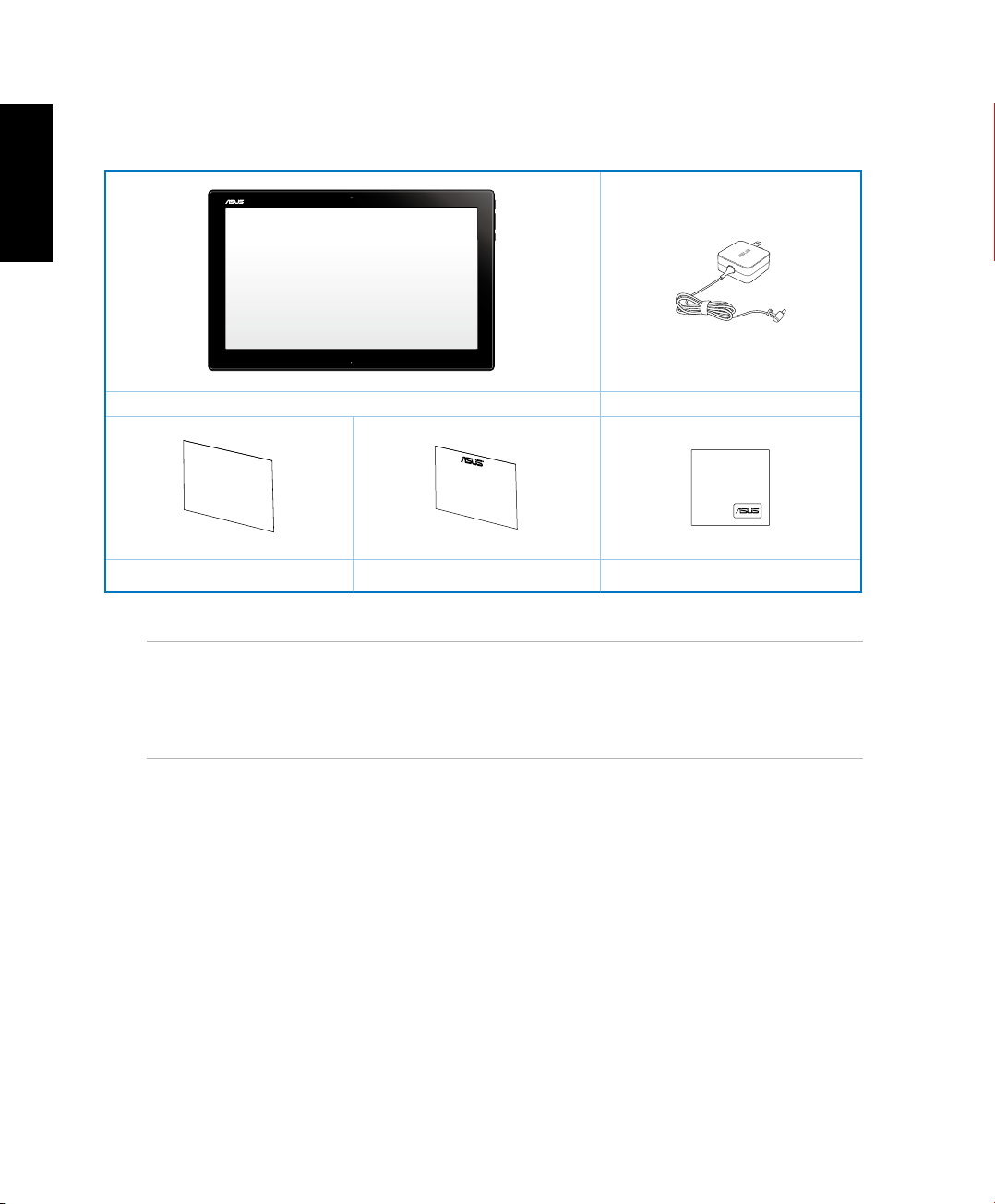
Norsk
8
ASUS-nettbrett
Innhold i pakken
ASUS-nettbrett Strømadapter
Quick Guide
Hurtigguide Hurtigguide Rengjøringsklut
Bemærk:
• Hvis noen av elementene mangler eller er skadet, kontakt forhandleren.
• Innhold kan variere avhengig av land eller region.Innhold kan variere avhengig av land eller region.
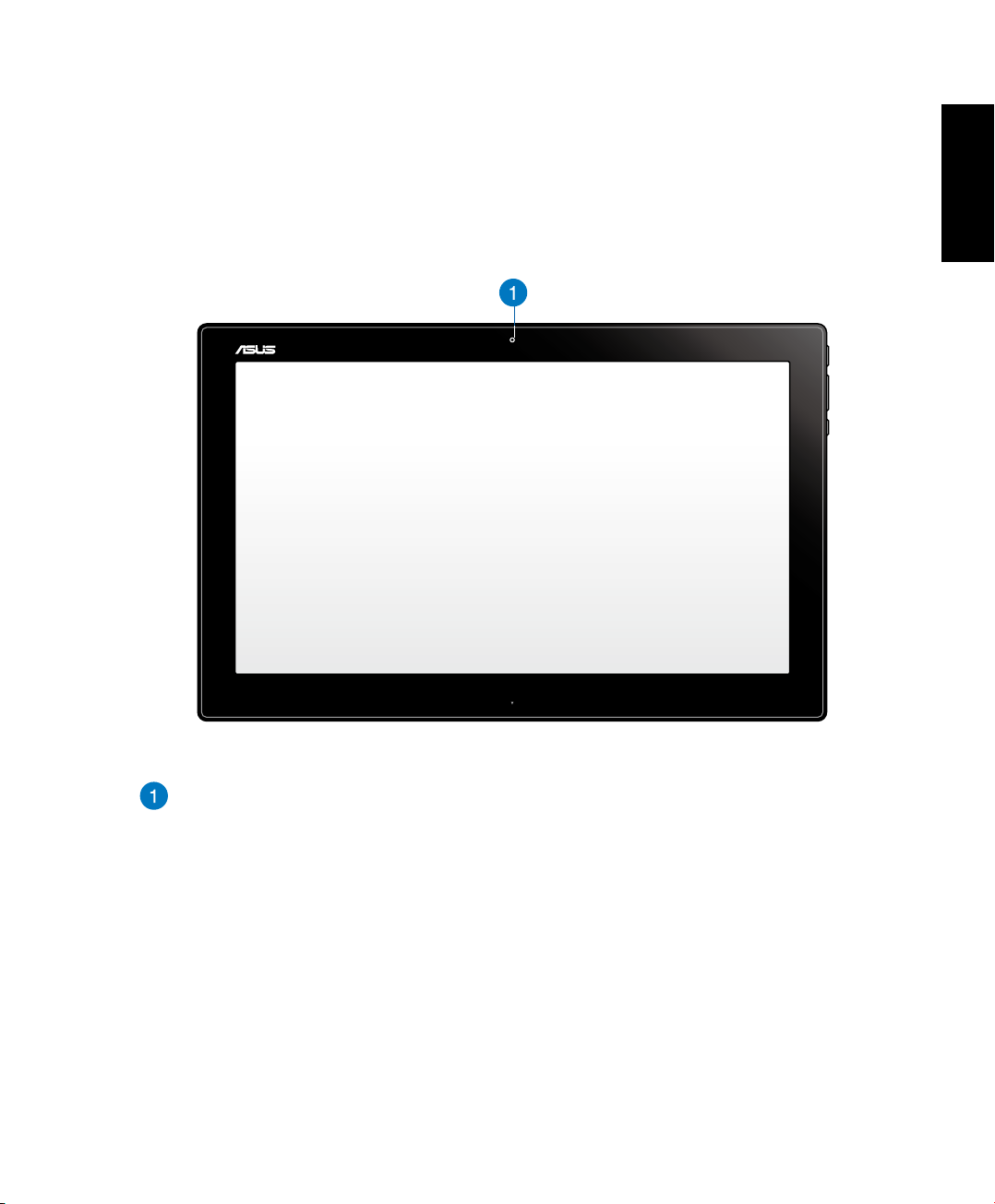
Norsk
9
ASUS-nettbrett
Bli kjent med ASUS-nettbrettet
Forfra
Kapittel 1: Maskinvareoppsett
Webkamera
Det innebygde webkameraet lar deg starte videosamtaler online.
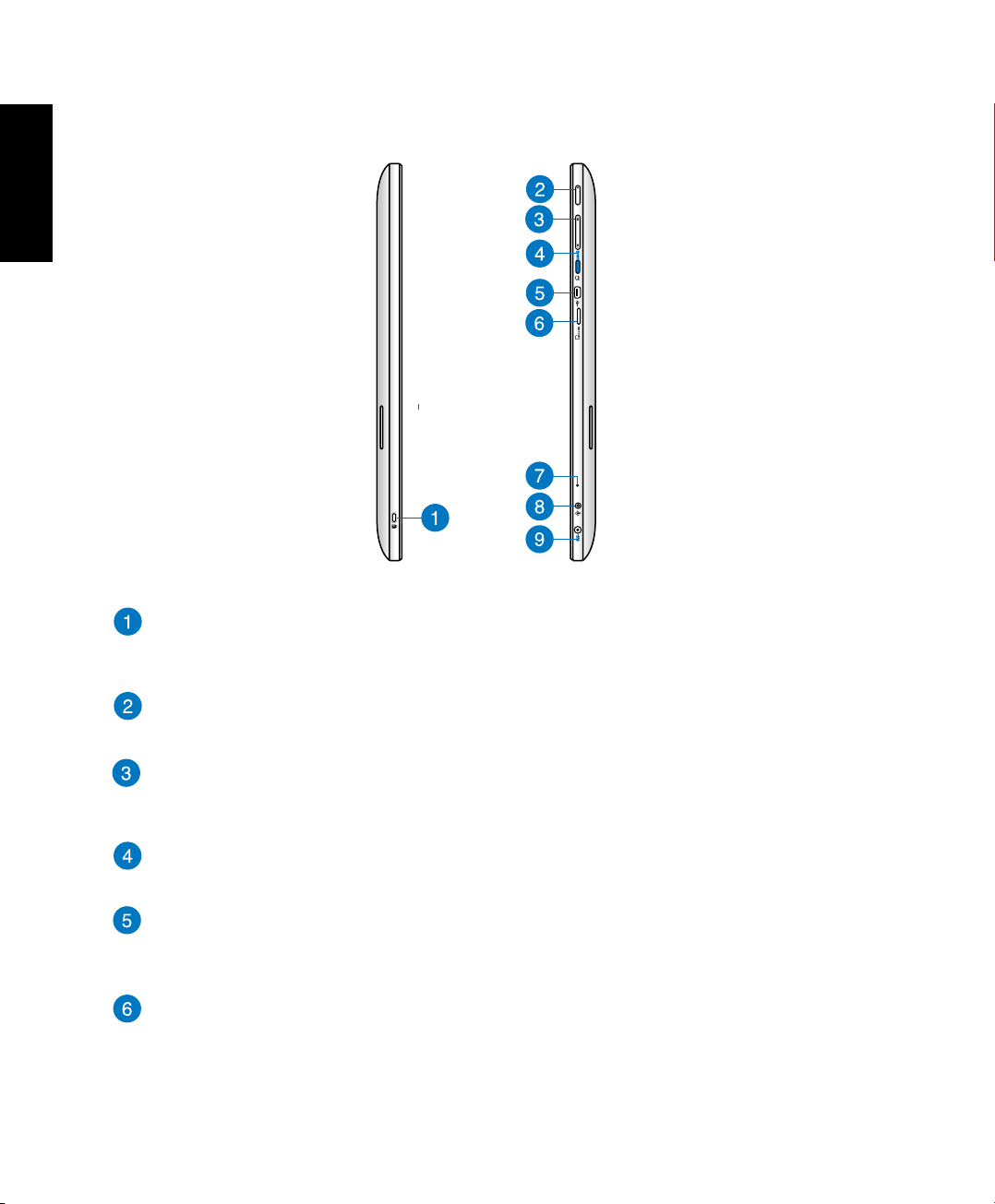
Norsk
10
ASUS-nettbrett
Fra siden
Kensington®-låseport
Kensington®-låseporten lar deg sikre ASUS-nettbrettet ved hjelp av Kensington®kompatible sikkerhetsprodukter.
Strømknapp
Trykk på denne knappen for å slå på ASUS-nettbrettet
Volumkontroll
Trykk for å justere volumet opp/ned for det gjeldende operativsystemet som brukes
(Windows eller Android).
Modusknappen
Trykk på denne knappen for å bytte operativsystem mellom Windows® 8 og Android™.
Mini USB-port
Mini Universal Serial Bus (USB) 2.0-porten lar deg koble sammen kompatible USB 2.0eller USB 1.1-enheter til ASUS-nettbrettet med en mini-USB-kabel.
MicroSD-kortleser
ASUS-nettbrettet leveres med en ekstra innebygd minnekortleser som støtter
microSD- og microSDHC-kortformater.
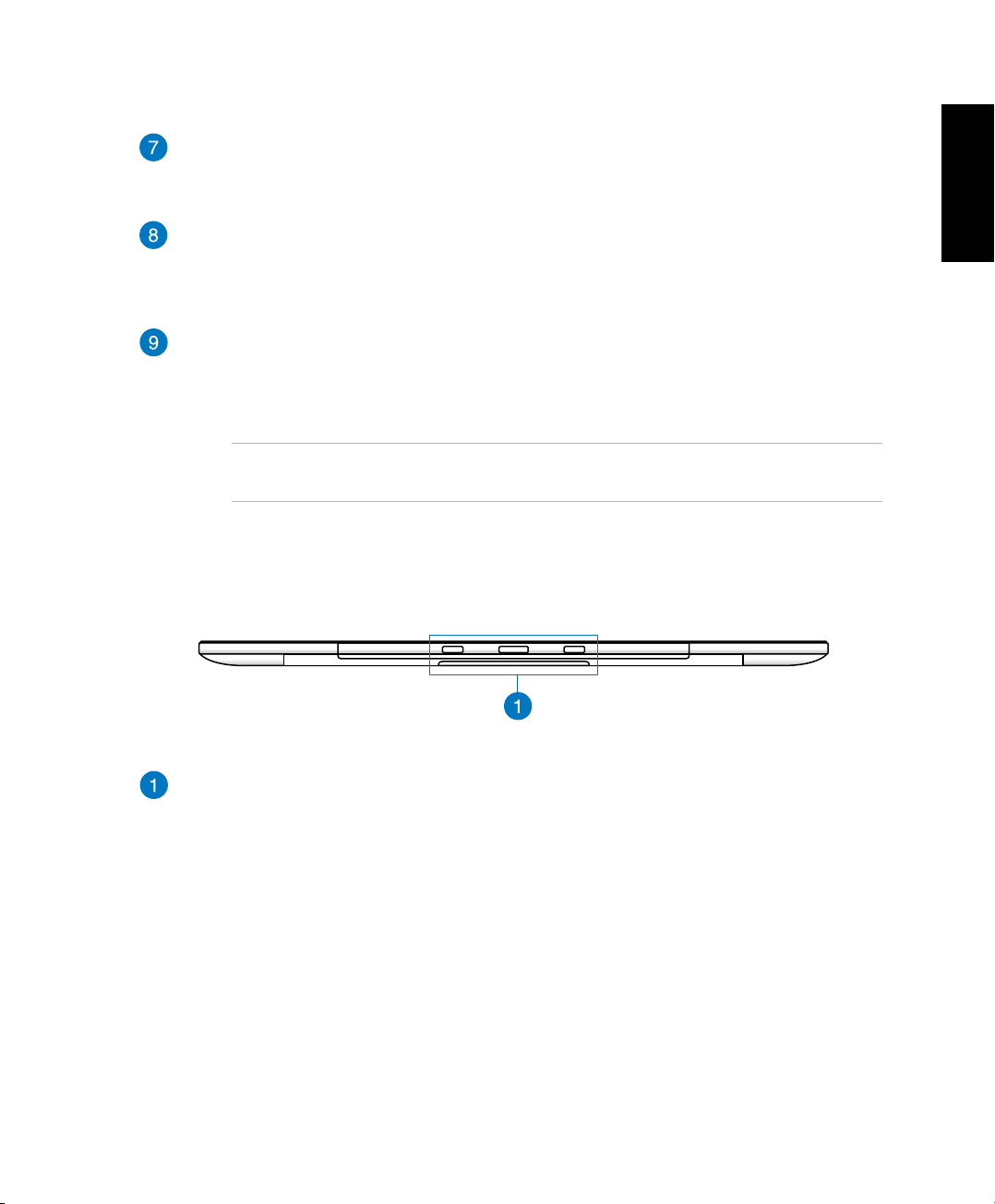
Norsk
11
ASUS-nettbrett
Mikrofon
Den innebygde mikrofonen kan brukes for videokonferanse, stemmeberetninger eller
enkelt lydopptak.
Hodetelefonutgang/mikrofoninngang komboport
Denne porten lar deg koble ASUS-nettbrett til høyttalere med forsterker eller
hodetelefoner. Du kan også bruke denne porten til å koble ASUS-nettbrett til en
ekstern mikrofon.
Strøminntak
Den leverte strømadapteren konverterer AC-strøm til DC-strøm for bruk med denne
kontakten. Strøm som forsynes gjennom denne kontakten leverer strøm til PC-en.
Bruk alltid den medfølgende strømadapteren for å unngå at PC-en skades. for å unngå at PC-en skades.for å unngå at PC-en skades.
ADVARSEL! Strømadapteren kan bli varm når den er i bruk. Ikke dekk til adapteren og
hold den borte fra kroppen.
Sett nedenfra
Koble til hull
Juster og sett ledestengene inn i disse hullene for å feste ASUS-nettbrettet til PCstasjonen.
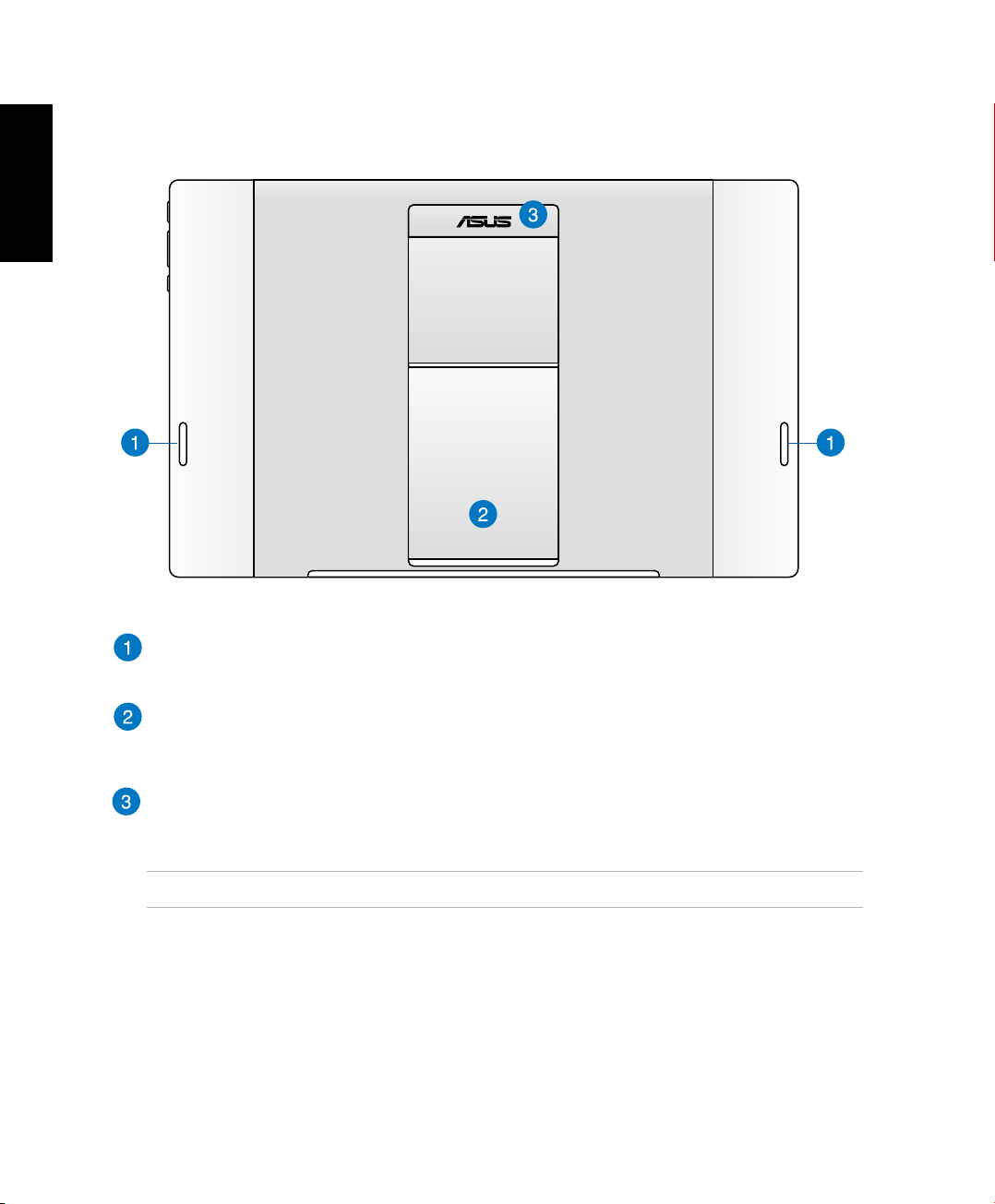
Norsk
12
ASUS-nettbrett
Bakfra
Høyttalere
ASUS-nettbrettet er utstyrt med innebygd høykvalitets høyttalere.
Tablet stativ
Trekk ut og juster foten for å gi stabil støtte for ASUS-nettbrettet når den er plassert på
et bord eller skrivebord.
Nettbretthåndtak
Bær ASUS-nettbrett enkelt ved hjelp av det ergonomiske nettbretthåndtaket.
MERK: Magneten på baksiden av ASUS-nettbrettet kan avmagnetisere nærliggende objekter.
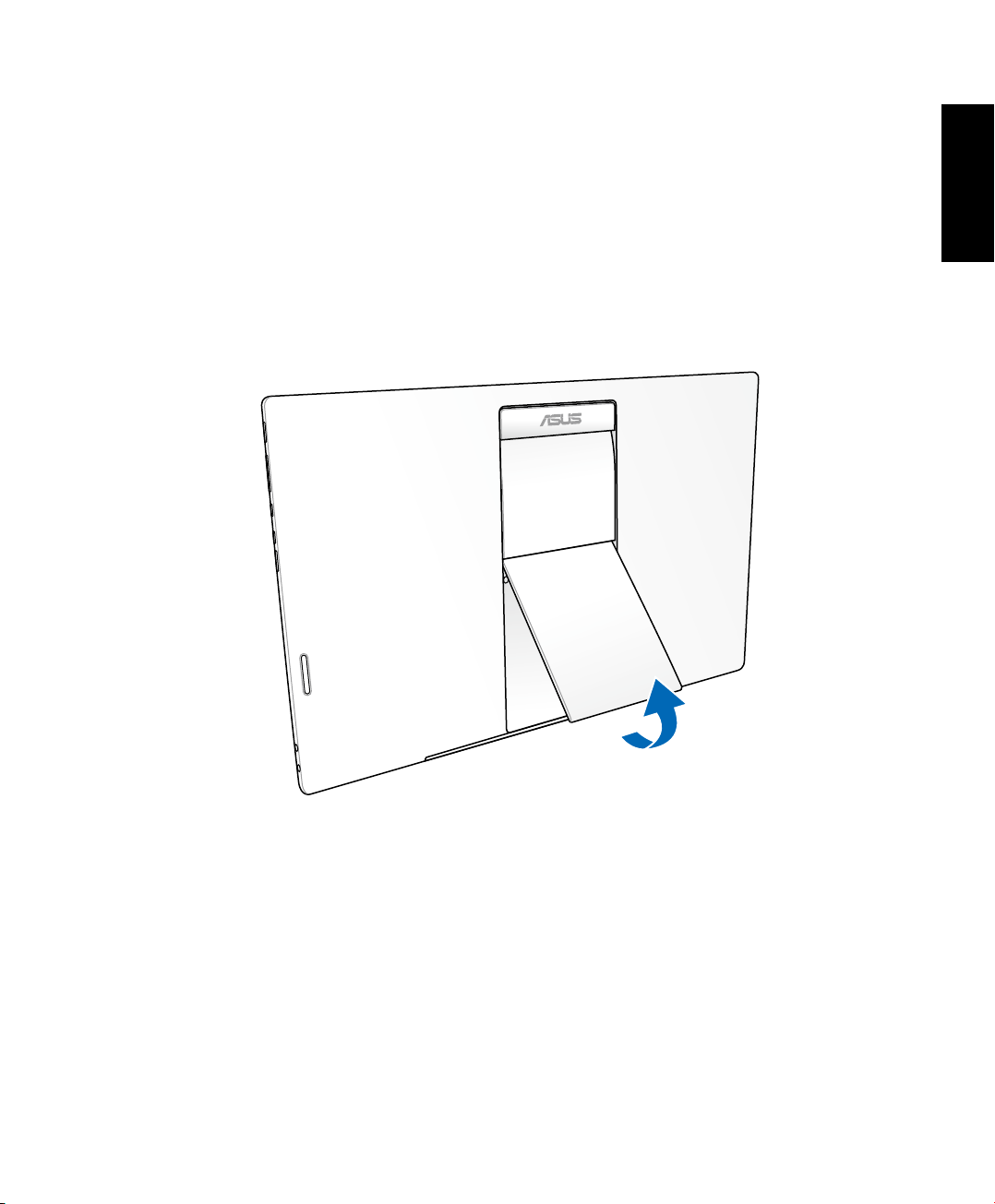
Norsk
13
ASUS-nettbrett
Kapittel 2: Bruke ASUS-nettbrett
Legge ASUS-nettbrettet på bordet eller pulten
For å legge ASUS-nettbrettet på bordet eller pulten:
1. Trekk og juster nettbrettstativet.
2. Plasser ASUS-nettbrettet på en at overate som et bord eller et skrivebord.
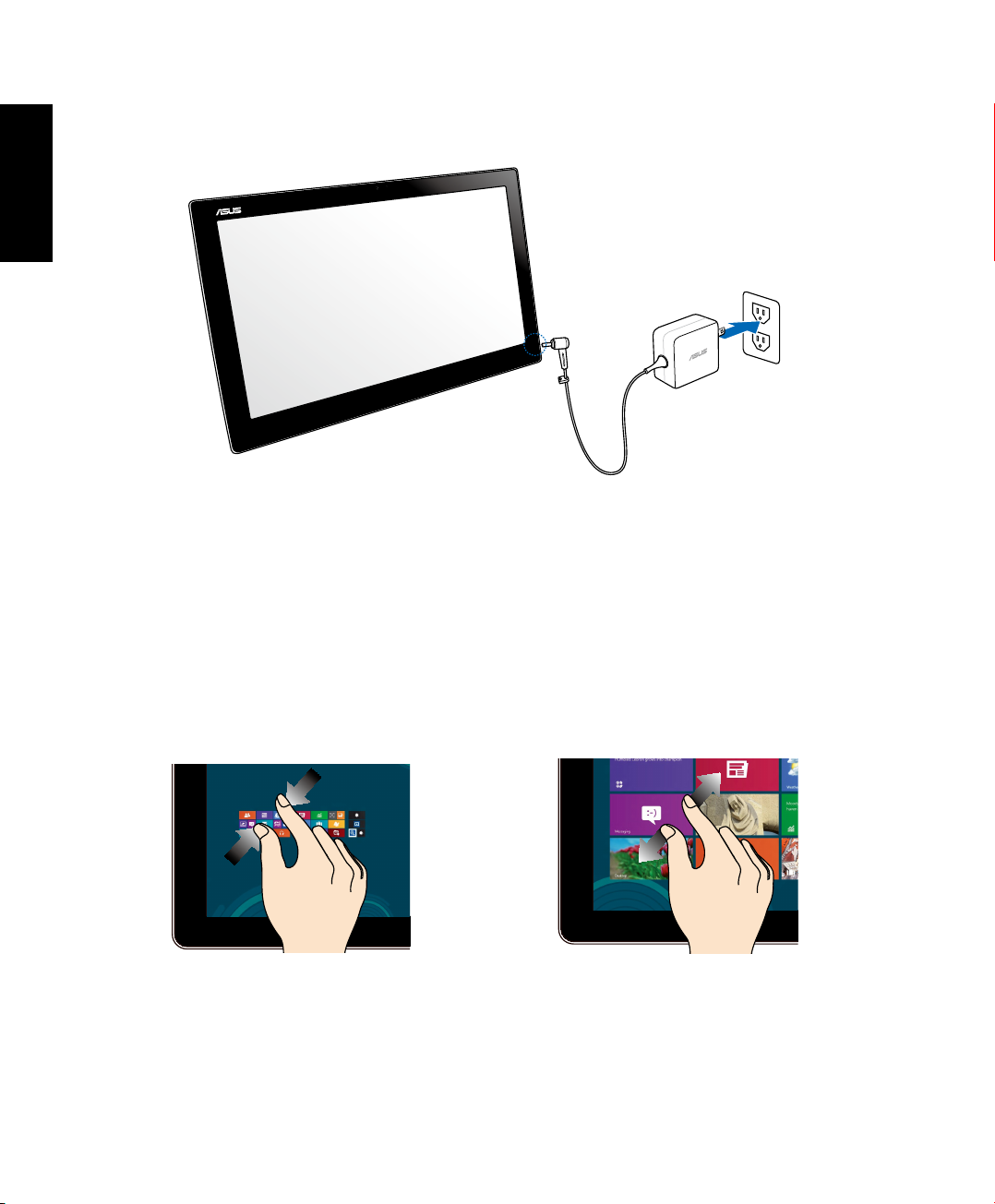
Norsk
14
ASUS-nettbrett
Lade ASUS-nettbrettet
Koble strømadapteren til DC-inn-porten på ASUS-nettbrettet, og plugg den inn i riktig
stikkontakt med riktig merkestrøm. Inngangsspenningen av adapteren er 100 VAC–240 VAC.
1
1
0V
-
220V
Bruke bevegelser
Bevegelsene lar deg starte programmer og få tilgang til innstillingene på ASUS-nettbrett-en.
Funksjonene kan aktiveres ved å bruke håndbevegelsene på ASUS-nettbrett-ens skjermpanel.
Zoom ut Zoom inn
Før to ngre sammen på berøringspanelet. Spre to ngre fra hverandre på
berøringspanelet.
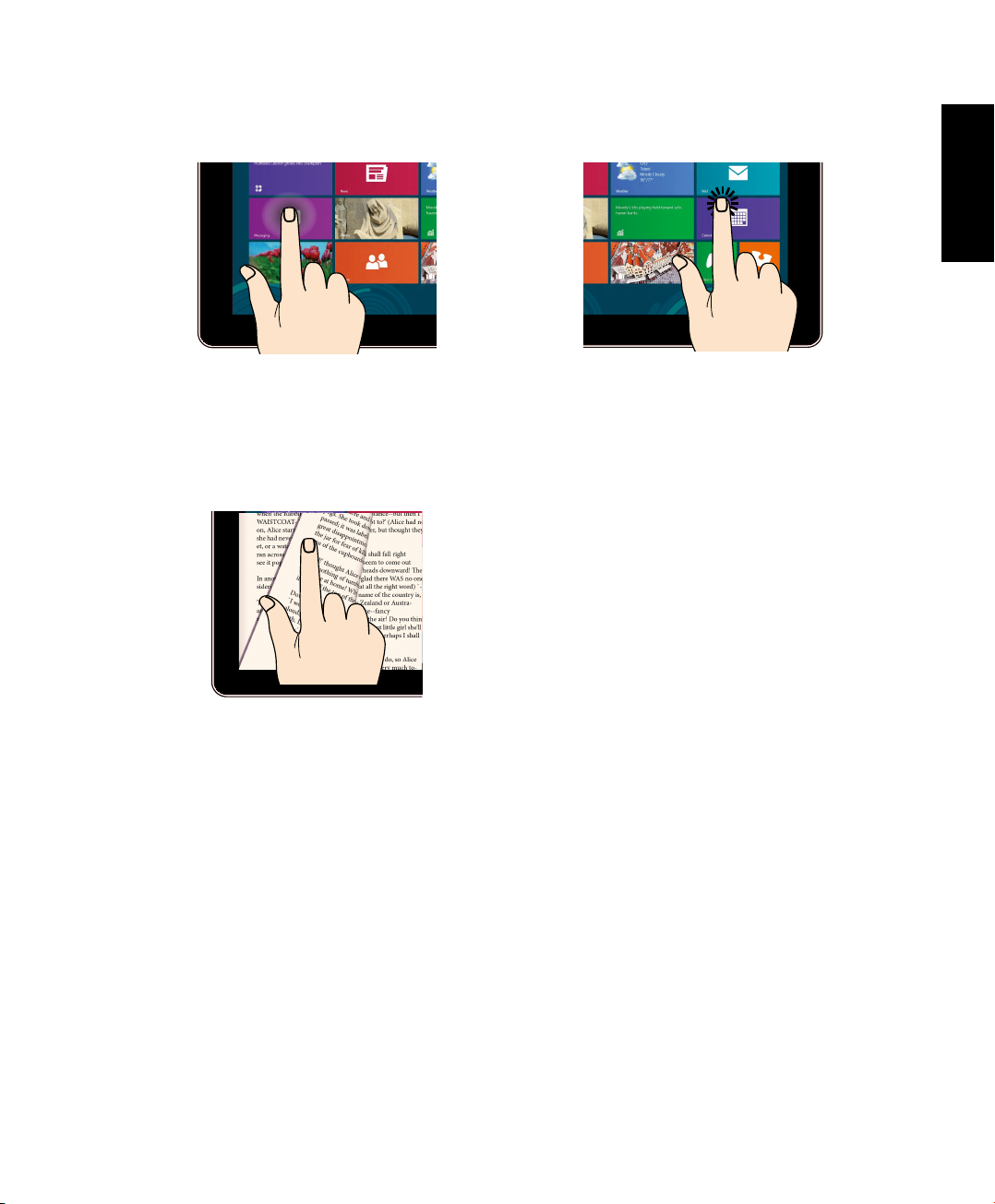
Norsk
15
ASUS-nettbrett
Trykk og hold Trykk/dobbelttrykk
Trykk på en app for å starte den. For å ytte en app, trykk og hold appisen og
dra den til et nytt sted.
Snu
Bruk en nger til å bla frem og tilbake
mellom startskjermer, bla gjennom
forskjellige bilder i Gallery (Galleri) eller sider
i MyLibrary (Mitt bibliotek) og SuperNote.
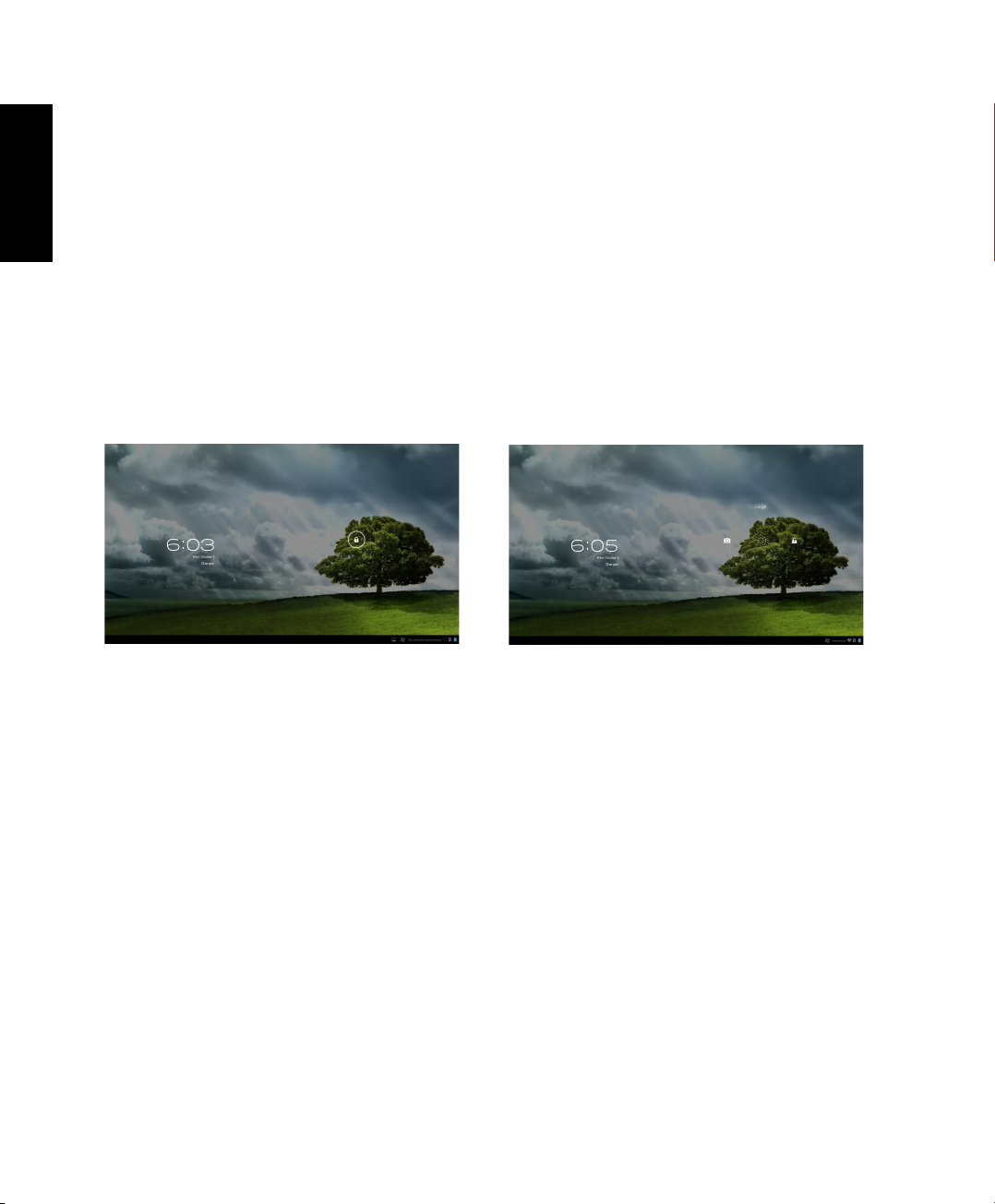
Norsk
16
ASUS-nettbrett
Kapittel 3: Arbeide med Android®
Grunnleggende
Låse opp enheten
Trykk og dra låseikonet til lås-opp-ikonet.
Åpne kameramodus
Trykk og dra låseikonet til kameraikonet.
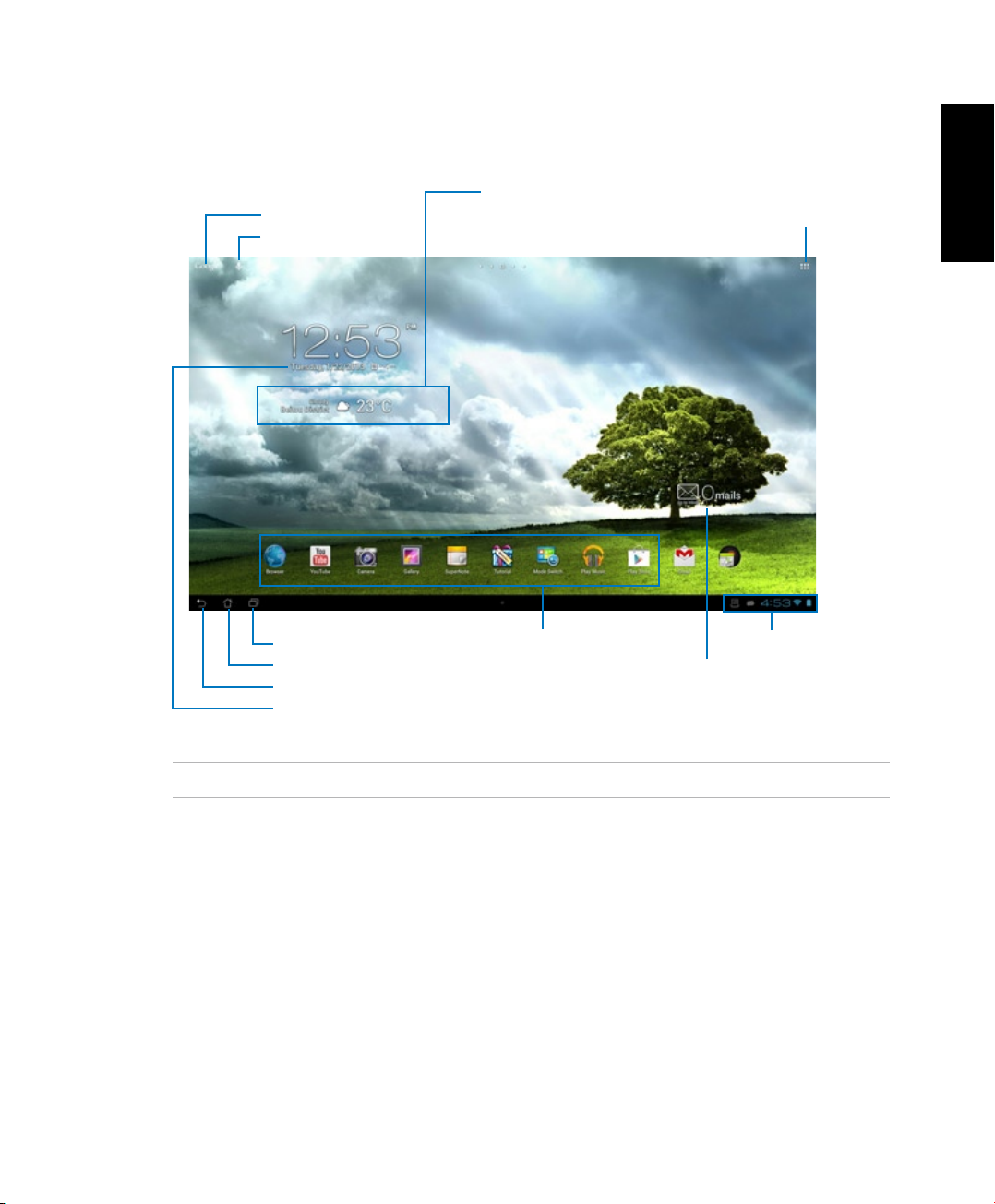
Norsk
17
ASUS-nettbrett
TIPS: Hjem-skjermen kan bli oppdatert og forandre seg med Android OS.
Hjem-skjerm
Åpne Google tekstsøk
Åpne Google stemmesøk
Gå tilbake til den forrige skjermen
Gå tilbake til Hjem-skjermen
Vise nylig brukte apper
Åpne skjermbildet
Alle applikasjoner
Systemstatusfelt & Innstillinger
Snarveier
Vise lokal værinformasjon. Trykk for
å tilpasse værkontrollprogrammets
innstillinger, posisjon og
oppdateringsfrekvens.
Vise lokal dato
Vise e-postinnboksen. Trykk for å
tilpasse e-postkontoen for første gang,
og trykk for å lese uleste e-poster i
innboksen.
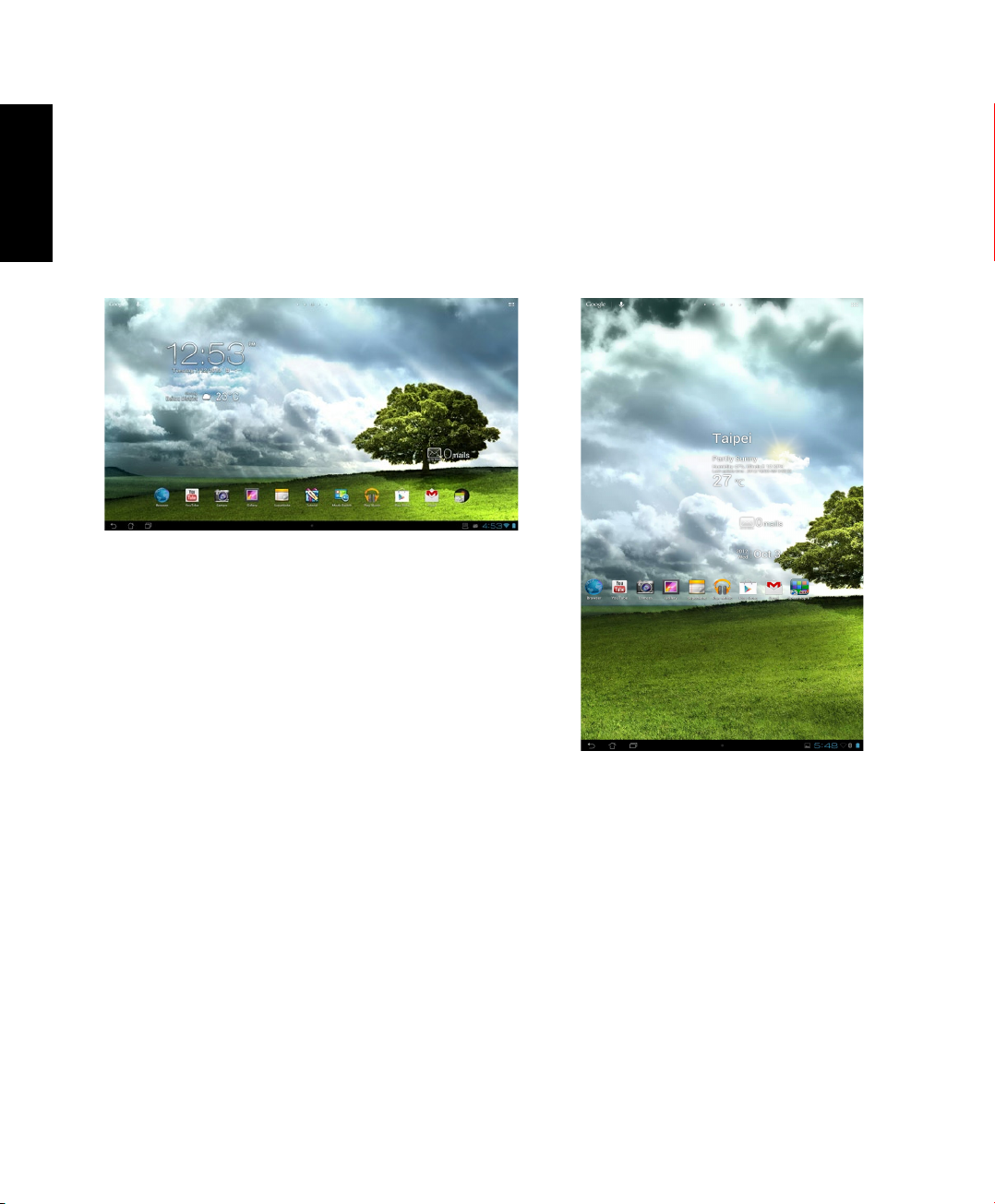
Norsk
18
ASUS-nettbrett
Skjermvisninger
Skjermvisningen roteres automatisk når du holder nettbrettet loddrett, vannrett og omvendt.
Liggende visning Stående visning
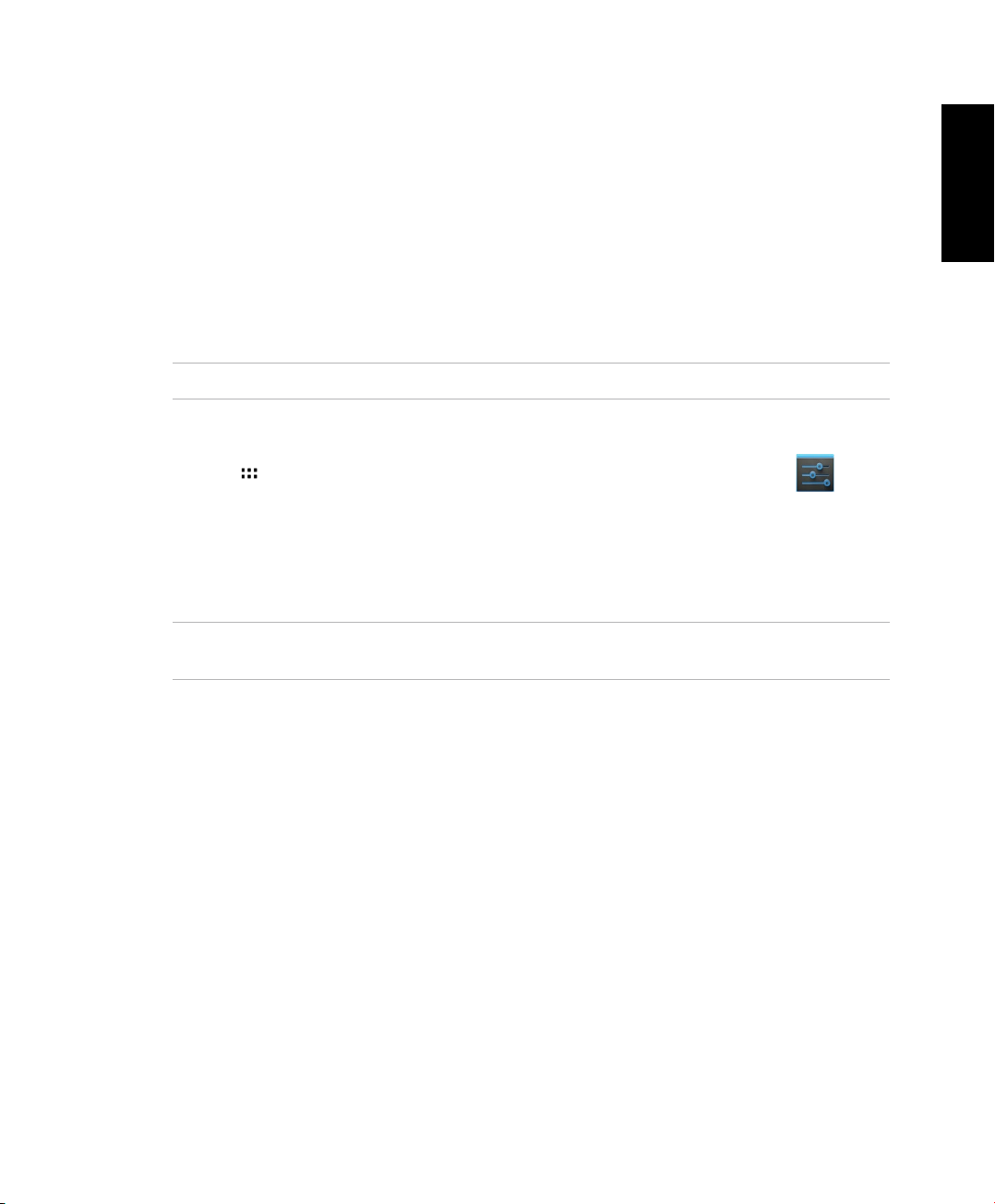
Norsk
19
ASUS-nettbrett
Koble til verden
Koble til Wi-Fi-nettverk
Wi-Fi er en trådløs nettverksteknologi som lar deg du utveksle data trådløst over et nettverk.
For å bruke Wi-Fi må du aktivere Wi-Fi-funksjonen i ASUS-nettbrettet, og koble til et trådløst
nettverk. Noen trådløse nettverk er sikret med en nøkkel, eller beskyttet med digitale
sertikater, og krever ere trinn for å sette opp; andre er åpne, og du kan enkelt koble til dem.
MERK: For å spare batteriet bør du slå AV Wi-Fi når du ikke bruker det.
Slik aktiverer du Wi-Fi og kobler til et Wi-Fi-nettverk:
1. Trykk på for å gå til skjermbildet Alle applikasjoner, og trykk på Innstillinger .
2. Skyv Wi-Fi-bryteren til PÅ (ON). Når den er aktivert, søker ASUS-nettbrettet etter
tilgjengelige Wi-Fi-nettverk.
3. Trykk på et nettverksnavn for å koble til det. Hvis nettverket er sikret eller beskyttet, blir du
bedt om å taste inn et passord eller en nøkkel i annen legitimasjon.
VIKTIG! Hvis ASUS-nettbrettet nner et nettverk som du har koblet til tidligere, kobler den
automatisk til det.
